在现代社会,打印机已成为办公和生活中必不可少的工具。为了提高工作效率和方便性,很多人选择将打印机设置为网络共享,使多台电脑可以共享一台打印机。本文将介绍一种简便的方法来添加网络共享打印机,方便大家使用。

1.检查网络环境:确保网络连接正常,所有电脑和打印机都在同一个局域网内。

2.查找打印机IP地址:进入打印机控制面板,找到网络设置页面,并记录下打印机的IP地址。
3.打开控制面板:在电脑上点击开始菜单,找到控制面板并打开。
4.进入“设备和打印机”:在控制面板中找到“设备和打印机”选项,点击进入。
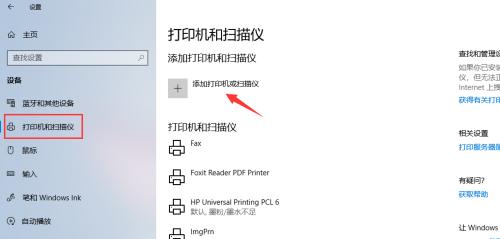
5.添加打印机:在设备和打印机界面中,点击“添加打印机”选项。
6.选择添加网络、无线或Bluetooth打印机:在添加打印机向导中,选择“添加网络、无线或Bluetooth打印机”。
7.手动输入打印机IP地址:选择“手动输入打印机IP地址”,并在相应输入框中输入之前记录下的打印机IP地址。
8.安装打印机驱动程序:根据电脑型号和打印机品牌,选择相应的驱动程序,并点击“安装”。
9.连接打印机:等待驱动程序安装完成后,系统会自动搜索到该网络共享打印机,点击“连接”。
10.设置共享权限:在连接成功后,可以选择是否共享该打印机,并设置共享权限。
11.测试打印:完成设置后,进行测试打印,确保打印机正常工作。
12.添加其他电脑:按照以上步骤,将其他需要连接该网络共享打印机的电脑进行添加。
13.网络共享设置:在控制面板中,找到“网络和共享中心”选项,进行网络共享设置,确保所有电脑都能够访问共享打印机。
14.网络问题排查:如果出现连接问题,可以检查网络设置、防火墙和共享权限等方面,进行排查和调整。
15.享受网络共享打印机带来的便利:完成以上步骤后,大家就可以轻松地通过网络共享打印机进行打印,提高工作和生活的便利性。
通过以上简便的方法,我们可以轻松地实现网络共享打印机的添加和使用,提高工作和生活的效率。同时,也要注意网络设置和共享权限的调整,确保所有电脑都能顺利连接并使用共享打印机。




